FL Studioのピッチ修正プラグインPitcherの2回目です。
MIDIモードの解説
MIDIモードを使う為に設定をする必要があるのでまずは設定から解説していきます。
MIDIモードには以下の3種類があります。
・Octaves
・Harmonize
MIDIモードの設定
「MIDI Out」を読み込みます。
他に「MIDI Out」を使っていなければデフォルトで大丈夫です。
(使っている場合は「Port」の番号を変えます)
次に「Pitcher」を開き①「MIDI」をクリックし、②「MIDI Input Port Number」をドラッグして「0」にします。
(もし「MIDI Out」を「0」以外にしている場合はその番号に合わせます)
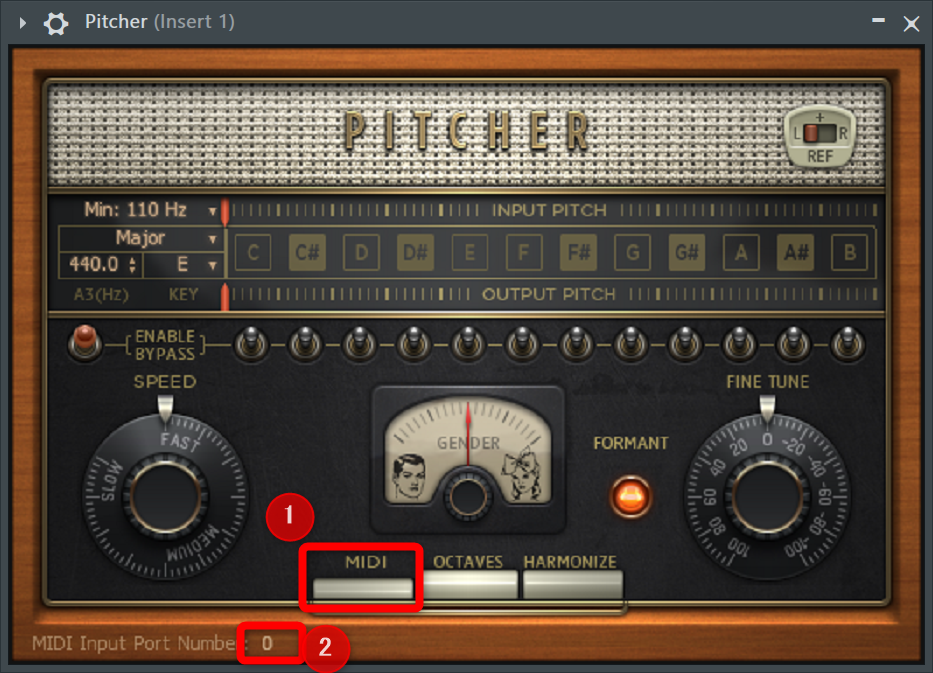
以上でMIDIモードの設定は完了です。
MIDI
MIDIノートは、入力されたオーディオを検出されたオクターブ内の音にスケーリングします。
「MIDI」はMIDIノートで強制的にピッチをその音程にします。
(ただし検知した音程と同じオクターブ内)
メロディ自体を変えてしまう場合やボーカルエフェクトとして使う場合に有効です。
「MIDI」はモノフォニックです。(単音のみ)
「MIDI Out」のピアノロールを開きノートを打ち込むとある程度その通りの音程で再生されます。(オクターブがずれる事が仕様上ある)
「SPEED」ノブでピッチを合わせるまでの時間を調節出来ます。
Octaves
MIDIノートは、入力されたオーディオを演奏された音符とオクターブに合わせてスケーリングします。
「MIDI」と同様にMIDIノートで音程を決めるのですが、そのオクターブ上がなります。
設定は「MIDI」の設定から「OCTAVE」をクリックして有効にするだけです。

「MIDI」と同様に「MIDI Out」のMIDIノートで音程が決まります。
「OCTAVE」はモノフォニックです。(単音のみ)
鳴らしてみました。
そのままだと使い辛いので、右上の「MIX LEVEL」を調整すると原音と混ぜる事が出来るので使い道が増えるかと思います。(なおレイテンシー無いので自然に混ざります)
Harmonize
最大4つのMIDIノートで、入力されたオーディオを演奏した音とオクターブに独立してスケーリングすることができます。
最大で4声までハーモナイズする事が出来ます。
有効にするには「HARMONIZE」をクリックして有効にします。
(「OCTAVE」は無効にする)
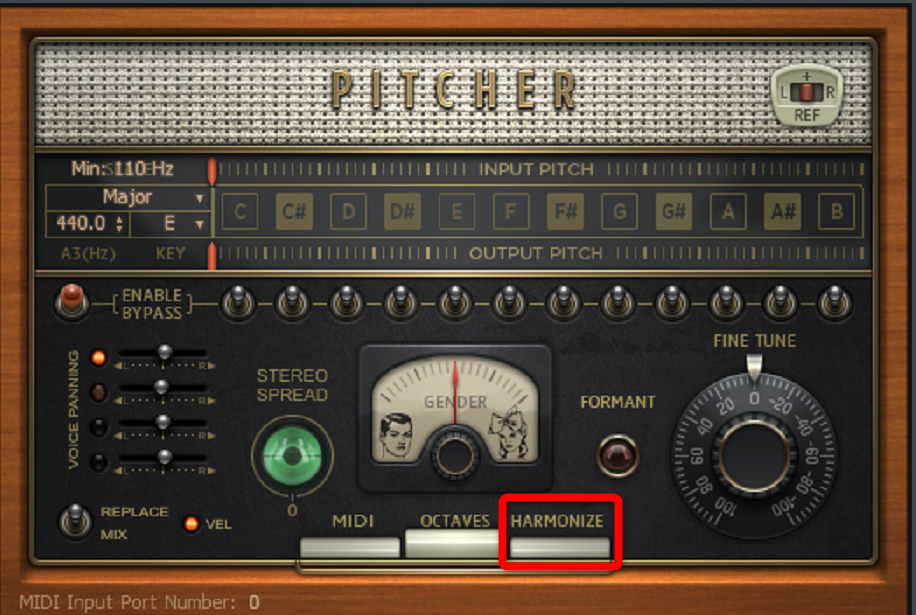
「MIDI」と同様に「MIDI Out」のMIDIノートで音程が決まります。
「HARMONIZE」はポリフォニックです。(4音まで)
全然関係のないコード鳴らしてしまう事も可能です。
「VOICE PANNING」で左右のパンをボイス毎に変更する事が出来ます。

まとめ
次回は先に「パラメータ解説」を書きます。


コメント